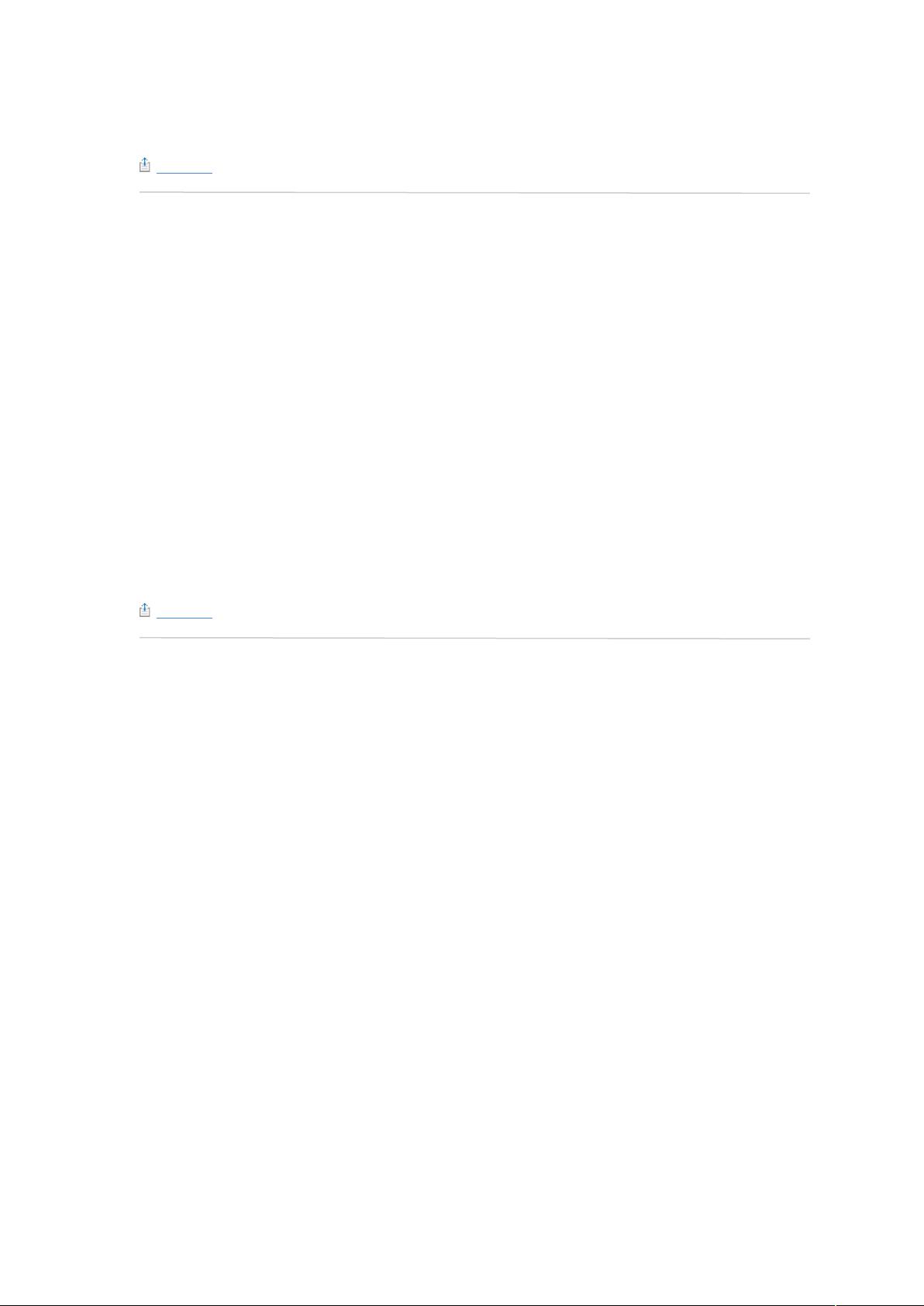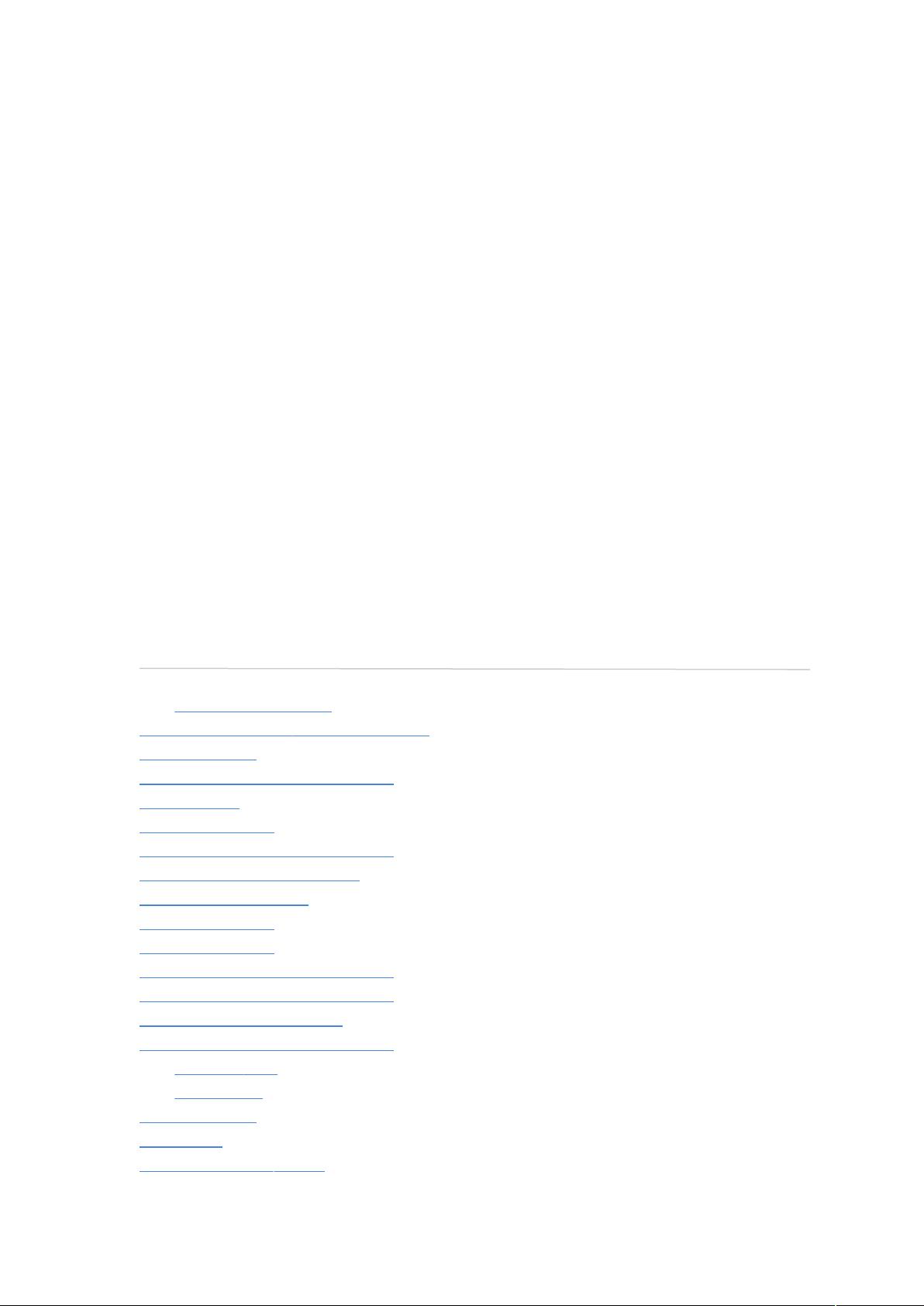Visio 2010基础教程:创建流程图与理解形状、模具与模板
需积分: 15 123 浏览量
更新于2024-07-21
收藏 1.03MB DOC 举报
本篇Visio 2010教程详细介绍了如何利用这款软件创建各种图表,特别是流程图。首先,用户需要通过以下步骤操作:
1. 选择并打开模板:在Visio启动后,导航至“模板类别”中的“流程图”,选择如“基本流程图”模板。模板包含预定义的形状,这些形状以模具的形式组织,如“基本流程图形状”。
2. 拖动并连接形状:将“开始/结束”形状拖至绘图页,并使用自动连接功能轻松地与其他形状(如“流程”形状)相连。通过浮动工具栏或直接从“形状”窗口选择形状,确保连接的顺畅。
3. 向形状添加文本:选中所需的形状后,可以直接键入文本,完成后通过点击页面空白区域或按下Esc键退出编辑。文本可以清晰地说明流程步骤或提供必要的信息。
形状、模具和模板的解释:
- 形状:Visio中的图形元素,如流程图中的方框、箭头等,是构建图表的基本单元。每种形状都有其特定含义,如表示任务或决策。
- 模具:包含了预先设计好的形状集合,如“基本流程图形状”,用户可以从模具中选取并拖拽到绘图页。
- 模板:Visio中预先定义的布局和样式,提供了创建特定类型图表的起点,节省时间和提高效率。
在操作过程中,还涉及到形状的处理,比如旋转和调整大小。旋转是通过形状上方的圆形旋转手柄完成的,通过左右拖动实现。自动连接功能则通过浅蓝色连接箭头帮助用户直观地连接各个形状,使得流程图更为连贯。
这篇教程旨在指导读者掌握Visio 2010的基础操作,无论是初次接触还是进阶用户,都能通过跟随步骤创建出专业且易懂的图表。熟练运用这些技巧,可以帮助用户在项目管理、设计、文档制作等领域更高效地工作。
352 浏览量
192 浏览量
455 浏览量
2021-10-07 上传
158 浏览量
点击了解资源详情
352 浏览量
点击了解资源详情